会員登録後した方に、小冊子の送付のための住所入力フォームの作成と送付管理をしたい
実現したい内容
有料登録した方に、小冊子のプレゼントを会員ページで行いたいです。
この場合、住所等の入力が必要になるのですが、どのようなフォームを作成したら良いのでしょうか?
また可能であれば、配送した人とそうでない人の管理もしたいです。
作成できる挙動
このマニュアルを実行するとこのような挙動を作成することが可能
1、資料請求フォームの作成
配送先の情報(住所、氏名、電話)が取得できるフォームが作成できる
2、送付の進捗管理
送付している人としていない人をリスト管理できる
3、フォームの利用制限
既に会員登録されている人だけにフォームを利用可能にできる。
フォームの利用をログインしている人だけに限定するため
フォームの作成サンプル
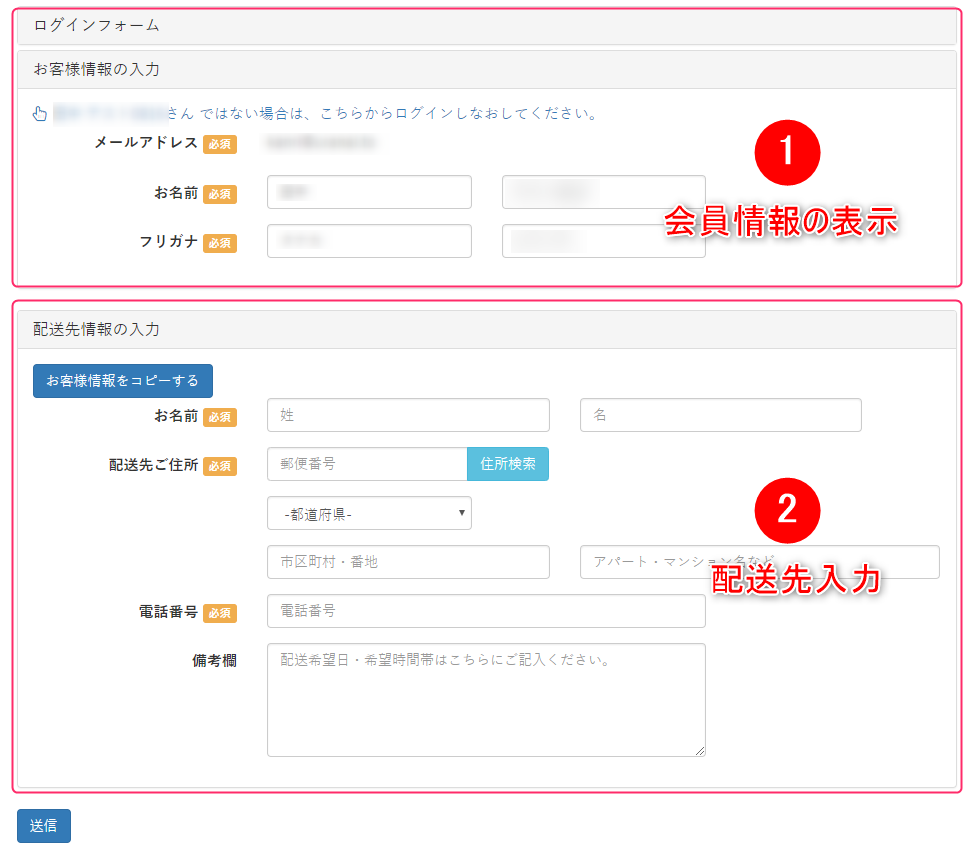
手順
1 フォームを作成する
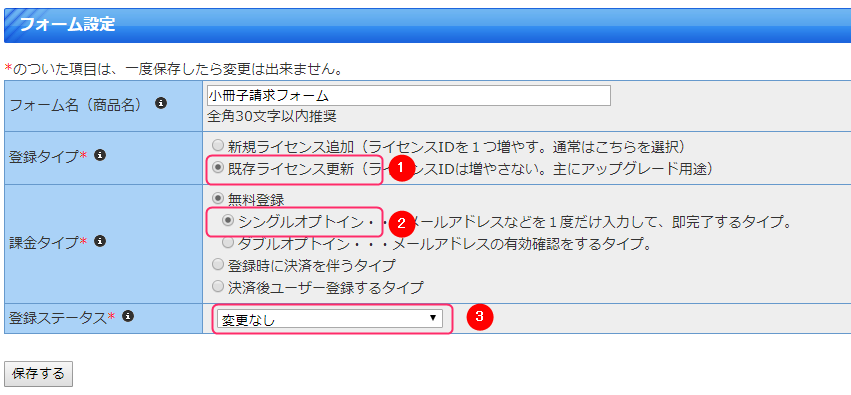
フォーム作成時の注意点
(1)既存ライセンス更新を選択
(2)シングルオプトインを選択
(3)変更なしを選択(既存ライセンスを選択しないとこの項目は現れません
2 フォームの「配送オプション」を有効にする
(1)フォームのレイアウト設定を開いて「配送オプション」のチェックをいれます
配送オプションを利用すると決済後(銀行の場合振込確認後)に発送オプションが走り、未配送状態となります。
ダッシュボードに未配送リストが表示され、1つずつ発送完了ボタンを押して、発送をしているかしていないかを容易に管理することができます。
→配送オプションについての詳しい説明
(2)デフォルトが「会員情報登録」となっているので「送信」などの文言に変えます
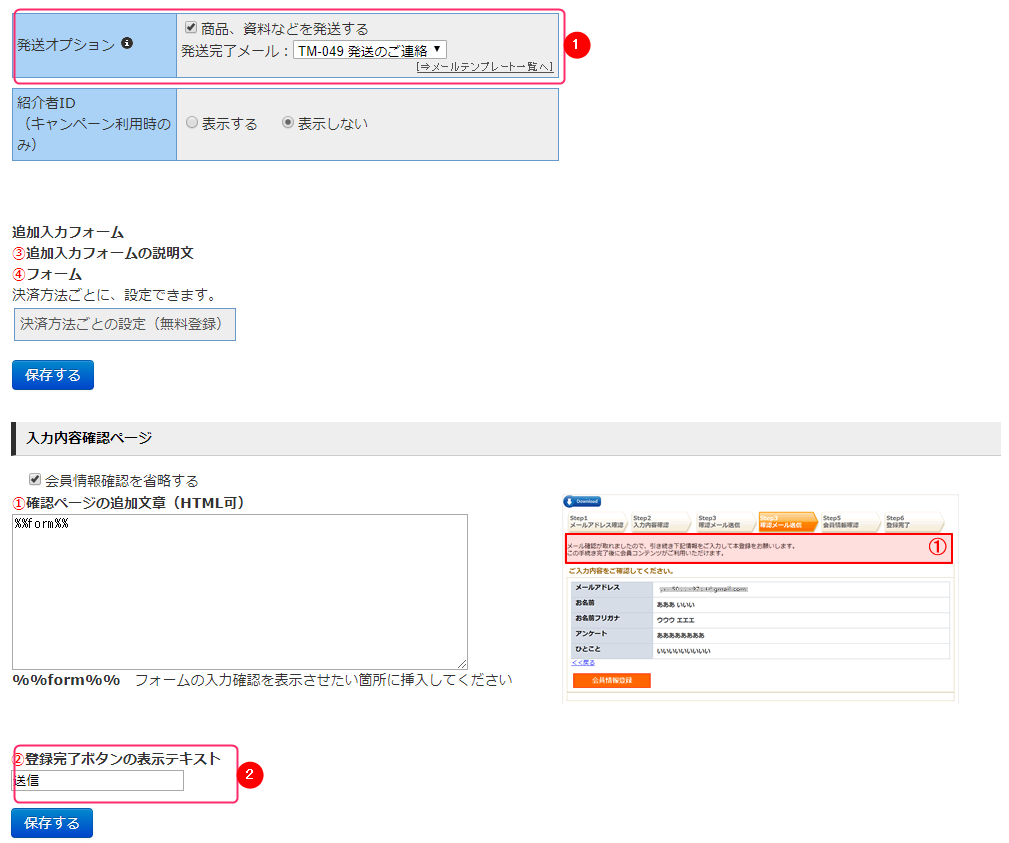
配送オプションを利用すると決済後(銀行の場合振込確認後)に発送オプションが走り、未配送状態となります。
ダッシュボードに未配送リストが表示され、1つずつ発送完了ボタンを押して、発送をしているかしていないかを容易に管理することができます。
→配送オプションについての詳しい説明
(2)デフォルトが「会員情報登録」となっているので「送信」などの文言に変えます
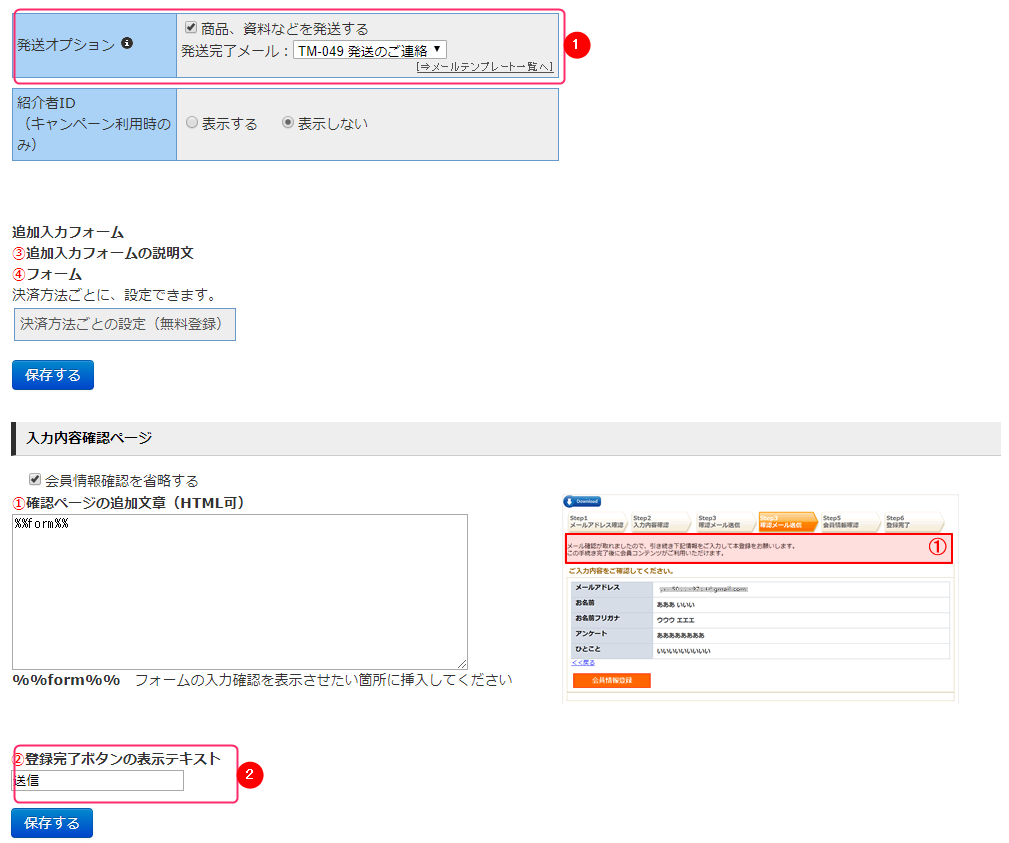
3 フォームの送信テスト
ここで一度フォームを開いて送信テストを行ってください。
送信テストは、資料請求をさせたいステータス(テストアカウント等)でログインした後にフォームのURLを開きます。
本番時には会員は以下のような挙動をさせます。
(1)会員がマイページへログインします。
(2)資料請求フォームへのリンクをクリックします。(ログイン状態を保持したままフォームを表示するので会員情報はすでに入力済みの情報となります。)
送信テストは、資料請求をさせたいステータス(テストアカウント等)でログインした後にフォームのURLを開きます。
本番時には会員は以下のような挙動をさせます。
(1)会員がマイページへログインします。
(2)資料請求フォームへのリンクをクリックします。(ログイン状態を保持したままフォームを表示するので会員情報はすでに入力済みの情報となります。)
必要に応じてフォームの文言やメール等の設定を整えます。
このフォームは「シングルオプトイン(新規会員登録用)」フォームを流用しているため、フォームの文言や配送されるメールが新規会員用となっています。
適宜それらの内容の設定を変更してください。
→フォームのレイアウト設定
4 ダッシュボードに「発送が必要な案件」があるか確認
フォームを利用すると「発送が必要な案件」にデータが上がってきます。
配送が済んだら「配送待ち」のボタンをクリックして配送済みにします。
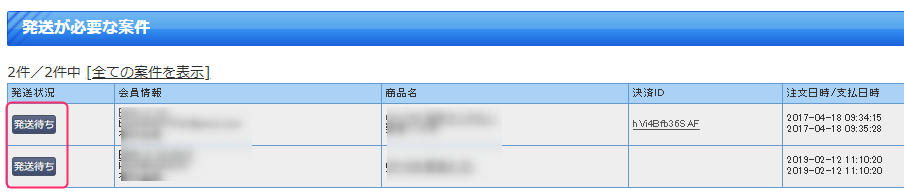
配送が済んだら「配送待ち」のボタンをクリックして配送済みにします。
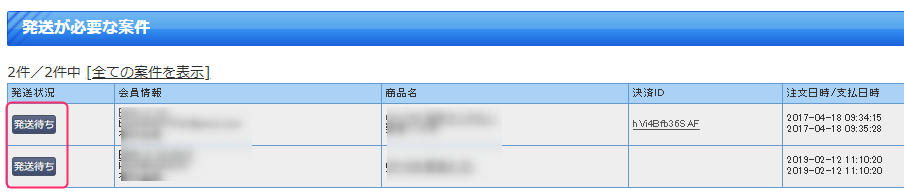
5 会員マイページへフォームURLを埋め込む
フォームの挙動が完成したら、該当のステータスの会員マイページにフォームURLを張り付けて完了です。